|
После создания проекта вам
будет предложено откалибровать план этажа или карту
инспектируемого 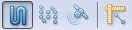 объекта. Процесс калибровки требуется для
того, чтобы "сообщить" программе масштаб карты
(и координаты, если вы проводите инспекцию с помощью GPS). В
зависимости от выбранного на панели инструментов режима
инспектирования, нажатие на кнопку Калибровать
(правая кнопка
на иллюстрации) позволит вам осуществить стандартную (без
использования GPS-средств) или GPS-калибровку. GPS-калибровка
осуществляется в том случае, если выбран режим инспектирования GPS
(кнопка "спутник" на иллюстрации). В
остальных случаях производится стандартная калибровка. объекта. Процесс калибровки требуется для
того, чтобы "сообщить" программе масштаб карты
(и координаты, если вы проводите инспекцию с помощью GPS). В
зависимости от выбранного на панели инструментов режима
инспектирования, нажатие на кнопку Калибровать
(правая кнопка
на иллюстрации) позволит вам осуществить стандартную (без
использования GPS-средств) или GPS-калибровку. GPS-калибровка
осуществляется в том случае, если выбран режим инспектирования GPS
(кнопка "спутник" на иллюстрации). В
остальных случаях производится стандартная калибровка.
Стандартная калибровка (без использования GPS)
Для калибровки
карты в этом режиме вам потребуется информация о расстоянии между
двумя любыми точками на карте. К примеру, вы можете замерить
расстояние между двумя стенами или окнами. Нажмите на первую точку
измеряемого расстояния и перемещайте курсор мыши до второй
точки, удерживая левую кнопку мыши. Отпустите левую кнопку
мыши, когда курсор будет над второй точкой. На экране будет
показана красная линия, указывающая расстояние. Внизу экрана
введите длину красной линии и нажмите Применить.
GPS-калибровка
Чтобы подготовить карту к
GPS-инспектированию, задайте минимум 3 референтные точки с
известными географическими координатами. Нажмите
Добавить
новую, чтобы создать
точку, затем перетащите ее маркер на то место на карте, координаты
которого вы хотите ввести. После этого вы можете:
| •
|
Ввести
координаты точки, если они известны, либо
|
| •
|
Дойти
или доехать до установленной точки и использовать GPS-приемник для
получения ваших текущих координат.
|
Если вы используете первый
способ, просто введите широту
и долготу
новой точки в соответствующих
полях слева в одном из стандартных форматов координат,
например 50.435237,
50° 26'
6.85" N или
50° 26.114'
N. Внимательно проверьте
введенные данные. Ввод правильных координат исключительно важен для
точности последующих сбора и анализа данных.
Если вы используете второй
способ, включите GPS-приемник, соедините его с компьютером и
нажмите Считать из
GPS-приемника. TamoGraph
соединится с GPS-приемником (или отобразит диалог
настройки GPS, если
вы не сконфигурировали приемник ранее) и считает ваши текущие
координаты. После ввода широты
и долготы,
нажмите Установить
для сохранения координат первой
точки.
Повторите эти шаги для всех
точек. Точки должны находиться как можно дальше друг от друга и не
лежать на одной линии. Вы можете ввести более трех референтных
точек, но обычно это не требуется, если у вашей карты объекта
правильные пропорции. Нажмите Применить.
|